如何用PS工具设计自己喜欢的图形?
来源:网络收集 点击: 时间:2024-07-28【导读】:
在生活中我们经常会用到一些图案,但是在网络上找不到或者找到的图案不符合我们的需求,这就要求我们能够将图案设计出来,这才是属于我们自己的独一无二的图案。今天小编就教大家如何用PS工具设置属于自己的图案,大家一起来学下吧!工具/原料more电脑PS工具方法/步骤1/8分步阅读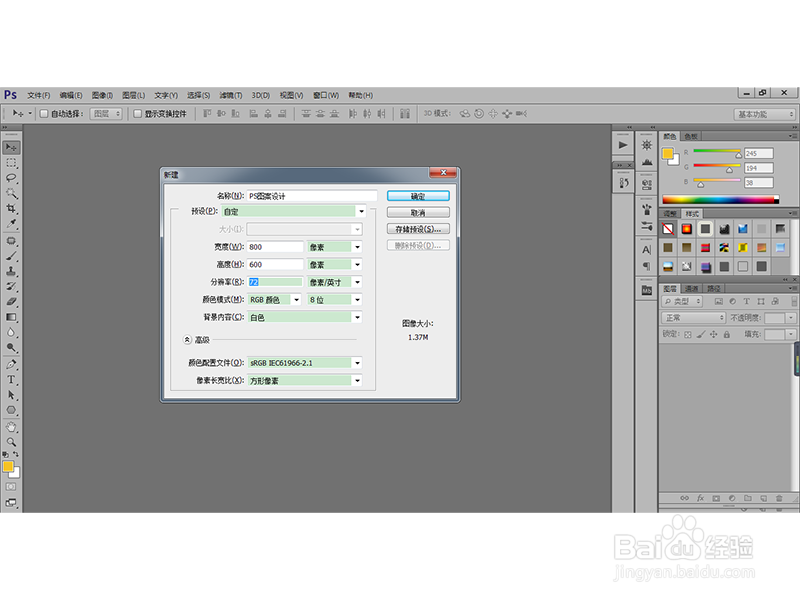 2/8
2/8 3/8
3/8 4/8
4/8 5/8
5/8 6/8
6/8 7/8
7/8 8/8
8/8 软件PS图案设计PS设计PS设计图案PS教程
软件PS图案设计PS设计PS设计图案PS教程
打开PS工具,利用【Ctrl+N】快捷键调出文件-新建对话框,在对话框中设置我们想要的参数,如下图所示:
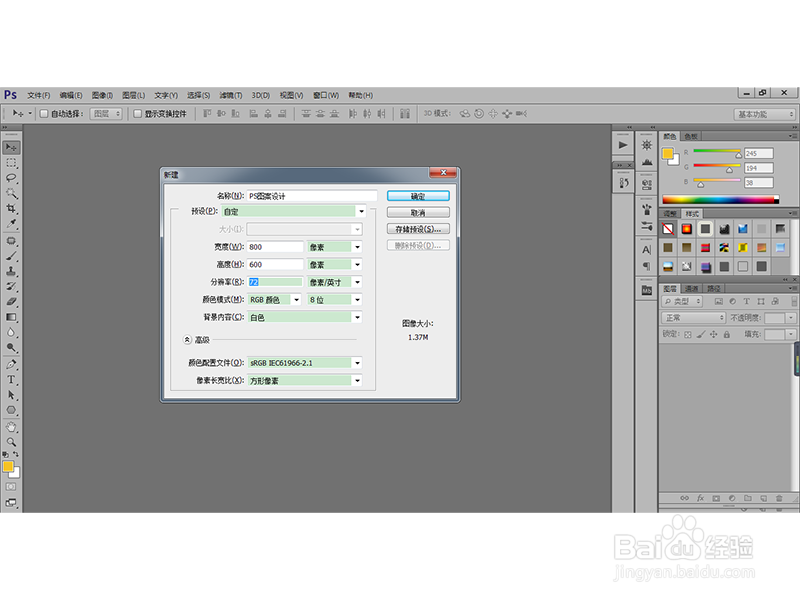 2/8
2/8选择多边形工具,选择路径,设置多边形的边数(这里小编设置的是6), 可以随便设置,因为后期还需要改,然后新建图层,画出一个六边形,如下图所示:
 3/8
3/8选择图层样式,设置渐变叠加和阴影,具体参数如下:
 4/8
4/8设置好之后,点击确定,得到如下效果:
 5/8
5/8复制图层1,并且利用【Ctrl+T】快捷键调出定界框,按住Shift键将图层1副本旋转15度并且缩小当前图层,使得当前图层内切于图层1,如下图所示:
 6/8
6/8下面重点来了,连续按住Alt+Shift+Ctrl+T快捷键17次,每按住一次就会复制出一个比上个图层小的六边形,最后得到下图效果:
 7/8
7/8是不是很神奇,现在还没完,我们选中图1副本18,然后按住Shift键不放,再用鼠标点击图层1副本,就可以选中这18个图层1副本了,然后利用【Ctrl+E】快捷键合并这18个副本,最后就剩下三个图层了,见下图:
 8/8
8/8最后我们保存为我们想要的图片类型就可以了,最终效果如下:
 软件PS图案设计PS设计PS设计图案PS教程
软件PS图案设计PS设计PS设计图案PS教程 版权声明:
1、本文系转载,版权归原作者所有,旨在传递信息,不代表看本站的观点和立场。
2、本站仅提供信息发布平台,不承担相关法律责任。
3、若侵犯您的版权或隐私,请联系本站管理员删除。
4、文章链接:http://www.ff371.cn/art_1026153.html
上一篇:剪映怎么制作曲线变速转场
下一篇:怎样画花丛中的龙
 订阅
订阅